Tanto iOS como macOS tienen un modo oscuro incorporado que es más agradable a la vista. Cuando está activado, el sistema operativo utiliza una paleta de colores más oscuros para todas las pantallas, menús y controles. Para ayudar a que el contenido de primer plano se destaque contra estos fondos más oscuros, el sistema utilizará tonos más vibrantes para el contenido de primer plano siempre que sea posible.
Si cree que el Modo oscuro podría hacer que su noche sea más agradable, es posible programar el Modo oscuro. Aquí compartimos algunas formas diferentes de habilitar automáticamente el modo oscuro al atardecer tanto en iOS como en macOS.
Programar el modo oscuro en macOS
El modo oscuro está disponible en macOS Mojave y superior, incluido macOS Catalina. Suponiendo que está ejecutando una versión reciente de macOS, puede programar su Mac para cambiar de tema automáticamente al atardecer y al amanecer.
Esta característica usa su ubicación para determinar cuándo el día se convierte en noche en su parte particular del mundo, por lo que deberá otorgar a macOS acceso a esta información cuando habilite el modo oscuro automático.
Para programar el modo oscuro:
1. Seleccione el icono de «Apple» en la barra de herramientas de su Mac.
2. Vaya a «Preferencias del sistema -> General».
3. En Apariencia, seleccione «Auto».
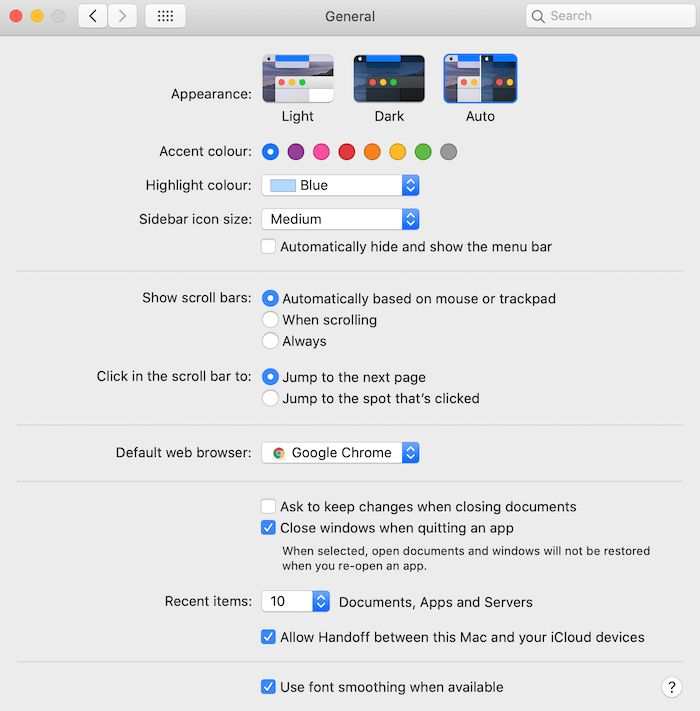
Su Mac ahora cambiará al modo oscuro automáticamente por la noche y volverá al modo claro al amanecer.
Alternativamente, puede programar el modo oscuro para una hora específica. Esto puede ser útil si macOS no está programando correctamente o si tiene una definición diferente de cuándo el día se convierte en noche. Por ejemplo, es posible que desee que el Modo oscuro coincida con el final de su jornada laboral.
Puede programar el modo oscuro para un tiempo específico utilizando el tercero Noctámbulo aplicación Esta aplicación agrega un ícono de búho a la barra de herramientas de su Mac.
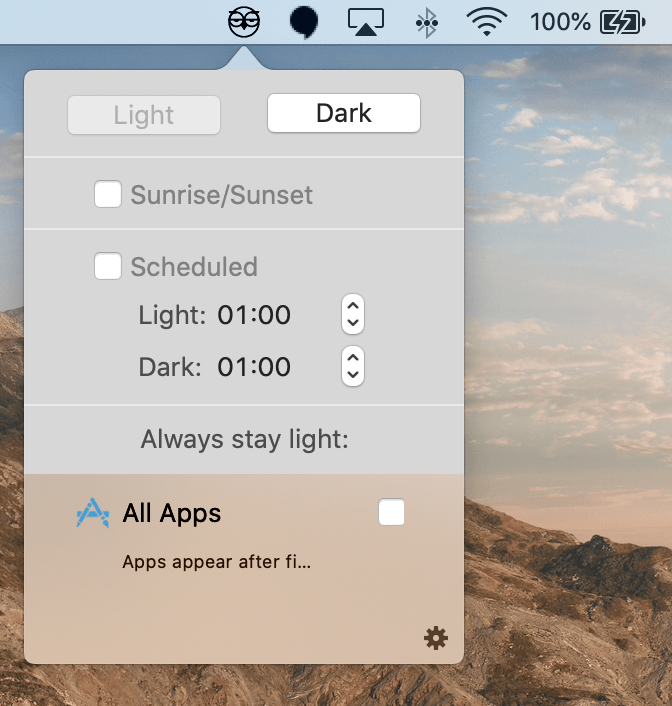
Puede activar el Modo oscuro en cualquier momento haciendo clic en este ícono y luego seleccionando «Oscuro». Alternativamente, puede programar el modo oscuro para que se active automáticamente al atardecer seleccionando «Amanecer/Atardecer».
Sin embargo, si desea un control total, puede usar esta aplicación para programar el Modo oscuro para una hora específica seleccionando la casilla de verificación «Programado». A continuación, puede elegir el momento exacto en que macOS debe cambiar entre el modo oscuro y el modo claro.
Programar el modo oscuro en iOS
Active el Modo oscuro en su iPhone manualmente iniciando la aplicación «Configuración» y navegando hasta «Pantalla y brillo», luego toque «Oscuro».
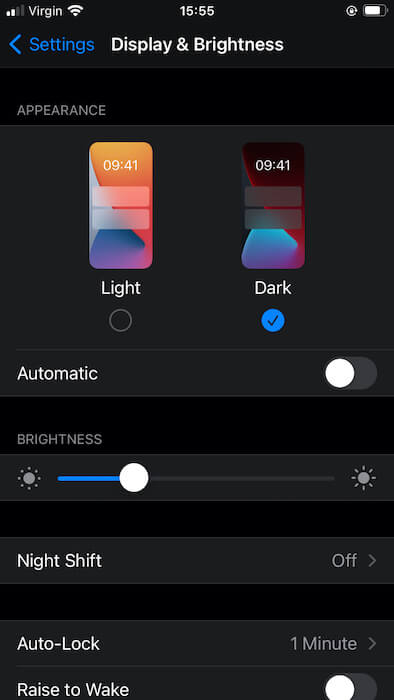
Además, active rápida y fácilmente el Modo oscuro desde el Centro de control de su teléfono. Simplemente arrastre desde la parte inferior de la pantalla, luego presione y mantenga presionado el control «Brillo».
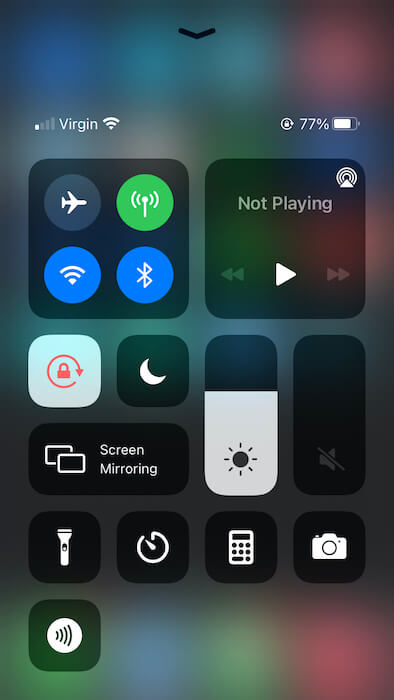
Ahora puede activar y desactivar el modo oscuro con solo tocar un botón.

Esto es excelente para cambiar rápidamente entre los modos claro y oscuro, pero si está activando el modo oscuro a la misma hora todos los días, ¿por qué no automatizar el proceso? Puede programar el modo oscuro iniciando la aplicación «Configuración» de su dispositivo. Luego puede seleccionar «Pantalla y brillo» y tocar «Automático». Ahora puede tocar el elemento «Opciones» posterior.
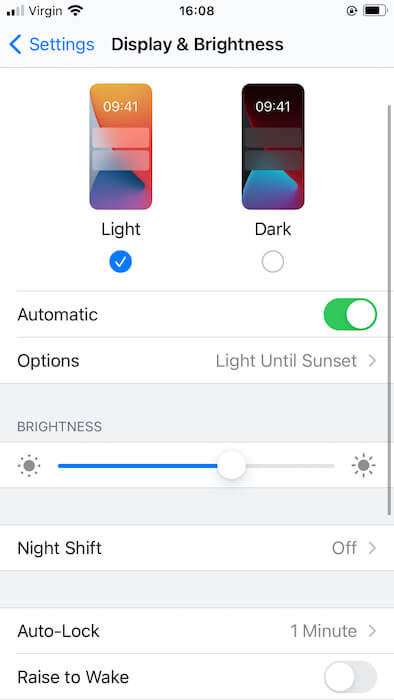
Tienes dos opciones: programar el modo oscuro para que se active automáticamente al atardecer o crear un horario personalizado. Si toca «Horario personalizado», se le pedirá que elija una hora en la que iOS activará el modo oscuro.
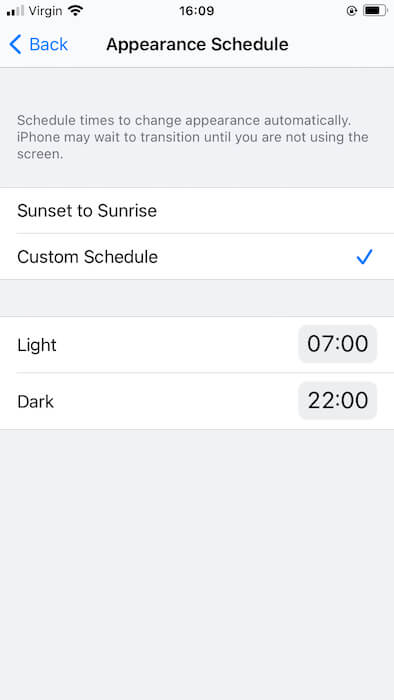
¡Simplemente ingrese un tiempo y listo! El sistema operativo iOS ahora cambiará a un esquema de color más oscuro según el programa establecido por usted.
Terminando
Como puede ver, es bastante fácil programar el modo oscuro para que se active automáticamente al atardecer. Si está utilizando Android, también puede utilizar estos trucos para habilitar el modo oscuro para todas las aplicaciones en Android. Échale un vistazo.
